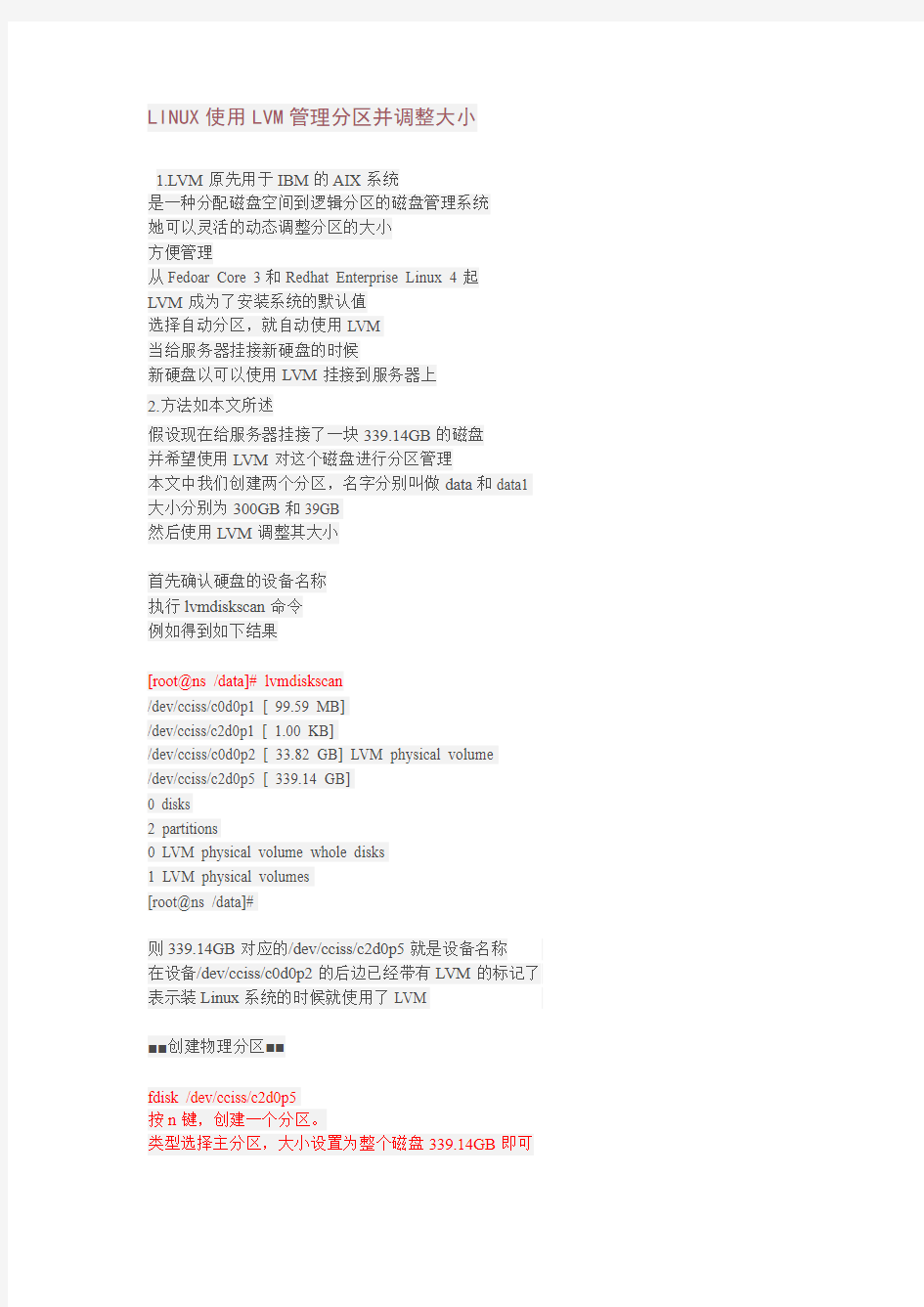

LINUX使用LVM管理分区并调整大小
1.LVM原先用于IBM的AIX系统
是一种分配磁盘空间到逻辑分区的磁盘管理系统
她可以灵活的动态调整分区的大小
方便管理
从Fedoar Core 3和Redhat Enterprise Linux 4起
LVM成为了安装系统的默认值
选择自动分区,就自动使用LVM
当给服务器挂接新硬盘的时候
新硬盘以可以使用LVM挂接到服务器上
2.方法如本文所述
假设现在给服务器挂接了一块339.14GB的磁盘
并希望使用LVM对这个磁盘进行分区管理
本文中我们创建两个分区,名字分别叫做data和data1 大小分别为300GB和39GB
然后使用LVM调整其大小
首先确认硬盘的设备名称
执行lvmdiskscan命令
例如得到如下结果
[root@ns /data]# lvmdiskscan
/dev/cciss/c0d0p1 [ 99.59 MB]
/dev/cciss/c2d0p1 [ 1.00 KB]
/dev/cciss/c0d0p2 [ 33.82 GB] LVM physical volume
/dev/cciss/c2d0p5 [ 339.14 GB]
0 disks
2 partitions
0 LVM physical volume whole disks
1 LVM physical volumes
[root@ns /data]#
则339.14GB对应的/dev/cciss/c2d0p5就是设备名称
在设备/dev/cciss/c0d0p2的后边已经带有LVM的标记了表示装Linux系统的时候就使用了LVM
■■创建物理分区■■
fdisk /dev/cciss/c2d0p5
按n键,创建一个分区。
类型选择主分区,大小设置为整个磁盘339.14GB即可
创建完成后按w键写入分区表
■■创建pv■■先建这个,然后再建下面的,前提是在安装系统之前已经建了一个Linux LVM
pv的全称是Physical Vloume,首先要在物理分区上创建pv方可。
执行pvcreate /dev/cciss/c2d0p5即可
■■创建vg■■
vg的全称是Volume Group,他是一个Volume组,每个pv上要建立一个vg
执行vgcreate VolGroup01 /dev/cciss/c2d0p5
其中VolGroup01是名称,可以自定义
■■创建lv■■
lv的全称是Logical Vloume
执行lvcreate -L 300G -n data VolGroup01
如:lvcreate -L 200M -n sdb10 VolGroup02
其中-L 300G表示空间是300G
-n data表示名字为data
VolGroup01表示所在的vg
随后lv创建完成
这个lv的名字将会叫做/dev/vg名字/lv名字
例如/dev/VolGroup01/data
执行lvscan可以查看名字
[root@ns ~]# lvscan
ACTIVE '/dev/VolGroup01/data' [300.00 GB] inherit
ACTIVE '/dev/VolGroup00/LogVol00' [32.78 GB] inherit
ACTIVE '/dev/VolGroup00/LogVol01' [1.00 GB] inherit
[root@ns ~]#
这个结果就表示名为data的lv已经创建完成。
同理,再创建data1分区
执行lvcreate -L 39G -n data1 VolGroup01
■■格式化lv■■
执行mkfs.ext3 /dev/VolGroup01/data
将磁盘格式化成ext3格式
执行mkfs.ext3 /dev/VolGroup01/data1
将磁盘格式化成ext3格式
■■挂载lv到普通目录■■
mkdir /www
mount /dev/VolGroup01/data /www
mkdir /www1
mount /dev/VolGroup01/data1 /www
即可将刚才的两个lv分区分别挂载到/www和/www1的位置修改/etc/fstab可以在启动时候自动挂载到相应位置
执行df -h可以看分区列表和空间的情况
■■调整lv的大小■■
首先取消挂载
umount /www
umount /www1
执行lvresize –L -30G /dev/VolGroup01/data
即可给刚才的data分区减少30GB空间
执行lvresize –L +30G /dev/VolGroup01/data1
如: lvresize -L +20m /dev/VolGroup02/sdb11
即可给刚才的data1分区增加30GB空间
修改之后重新挂载
mount /dev/VolGroup01/data /www
mount /dev/VolGroup01/data1 /www1
现在可以用df -h命令查看具体的磁盘空间
可以看到磁盘容量已经改变
卷组中有剩余的空间
通过vgdisplay命令可以检查当前卷组空间使用情况:
[root@oracle-asm ~]# vgdisplay
--- Volume group ---
VG Name VolGroup02
System ID
Format lvm2
Metadata Areas 1
Metadata Sequence No 12
VG Access read/write
VG Status resizable
MAX LV 0
Cur LV 11
Open LV 10
Max PV 0
Cur PV 1
Act PV 1
VG Size 2.00 GB
PE Size 4.00 MB
Total PE 511
Alloc PE / Size 505 / 1.97 GB
Free PE / Size 6 / 24.00 MB
VG UUID 1ZhsUD-N1Qd-IKF7-p9kS-fKcM-eEgE-yi8xmh
--- Volume group ---
VG Name VolGroup01
System ID
Format lvm2
Metadata Areas 1
Metadata Sequence No 2
VG Access read/write
VG Status resizable
MAX LV 0
Cur LV 1
Open LV 1
Max PV 0
Cur PV 1
Act PV 1
VG Size 5.88 GB
PE Size 32.00 MB
Total PE 188
Alloc PE / Size 188 / 5.88 GB
Free PE / Size 0 / 0
VG UUID YsEUdM-pSuZ-qpQH-DWMO-E2xo-irDi-W58VZd
--- Volume group ---
VG Name VolGroup00
System ID
Format lvm2
Metadata Areas 1
Metadata Sequence No 2
VG Access read/write
VG Status resizable
MAX LV 0
Cur LV 1
Open LV 1
Max PV 0
Cur PV 1
Act PV 1
VG Size 1.97 GB
PE Size 32.00 MB
Total PE 63
Alloc PE / Size 63 / 1.97 GB
Free PE / Size 0 / 0
VG UUID 4GzbzE-SHNu-evfF-nL2z-3ynE-Ckv9-tW4Rsa
swap 分割区不用工具resize2fs 這種fs resize..
你的swap 放lvm 的话,要把swap 空间变大的话,步骤大約是:
1. swapoff /dev/V olGroup00/LogV ol01
2. lvextend -L size /dev/V olGroup00/LogV ol01
3. mkswap /dev/V olGroup00/LogV ol01
4. swapon /dev/V olGroup00/LogV ol01
创建新的swap分区
lvcreate -L 50m -n LogVol01 VolGroup00
lvscan
mkswap /dev/VolGroup00/LogVol01
注:完成之后需要vi /etc/fstab
加入新划分的swap分区,让它自启动
/dev/VolGroup00/LogVol00 swap swap defaults 0 0
/dev/VolGroup00/LogVol01 swap swap defaults 0 0
经过实践,按照kenduest版主的方法扩展成功!详细步骤如下:(假设swap分区对应的逻辑卷为/dev/VolGroup00/LogVol01,并且卷组确实有相当的Free PE/Size:我这里刚好有通过LVM“缩根”得到的1GB空闲空间,呵呵)
#swapoff -v /dev/VolGroup00/LogVol01
#lvresize -L +1024M /dev/VolGroup00/LogVol01 (lvextend -L +1024M /dev/VolGroup00/LogVol01亦可,并且[b]一定要保证所在卷组有相当容量大小的
Free PE/Size[/b])
#mkswap /dev/VolGroup00/LogVol01
#swapon -va
#free -m (查看扩大swap后的情况)
现在终于可以在没有警告的情况下安装Oracle10g了!!!
Ext4分区需要在Linux系统下才能进行分区处理,而我们不可能仅仅为了分一个Ext4而开虚拟机装Linux系统。(麻烦死) 因此,我们选择一个可以在手机端直接分出Ext4的Recovery版本。(请勿乱刷未经测试是否适用的Recovery版本) TF卡读写速度对Ext4的性能有着重要的关联! C2卡不建议使用Ext4,可能导致系统很卡的现像,建议使用Ext3。 C4,C6,C10卡均可使用Ext4,性能表现为:C4 < C6 < C10 新买的TF卡或者重新分区的话,Fat32里有重要数据的,必须备份,否则后果自负! 信息和个人程序,该备份的备份去,这就不多说了。 功能按键说明:本版本的Recovery模式下,导航键可以上下左右,中间黑色那个是确认键!返回键是“音量减少” 详细操作: 1. 在Recovery主界面下,选择“Partition sdcard”(将SD卡进行分区)进入分区功能界面,菜单及注释如下: (已有Swap分区及Ext分区的可跳过此步骤) Partition SD给SD卡分区 Repair SD:ext修复Ext分区
SD:ext2 to ext3将Ext2分区转换为Ext3分区 SD:ext3 to ext4将Ext3分区转换为Ext4分区 在这里我们选择“Partition SD”开始分区 ①Swap-size =MB使用上下键选择大小。确定键执行。软件多的,推荐96MB。 Swap分区需要ROM支持,如果ROM不支持或者不需要Swap分区的请选择“0 MB”不建立Swap分区。如果SD卡的读写 速度较慢,不建议设置Swap分区,否则系统性能不但得不到提升,反而会变卡。 ②Ext2-size = MB使用上下键选择大小。确定键执行。一般我们分512MB即可。 这里设置的就是我们所说的Ext分区的大小,具体依个人情况而定,基本上512MB够你装一大堆软件了。 ③第二步完成以后Recovery会自动将剩余空间设为Fat32分区。最后我们再次按下确定键执行分区。 至此,分区操作完成,下面我们将已经分好的Ext2分区转换为Ext3或Ext4分区。 2. 首先,确认你已经分出Fat32和Ext分区。由于你所升级的只是Ext2分区,所以Fat32分区里面的数据,不会被格式化! 在分区功能主界面中选择"SD:ext2 to ext3" 将Ext分区由Ext2转换为Ext3,按下确
重要提示: 1. 本操作方案涉及调整硬盘分区结构,存在丢失硬盘数据的风险(分区表正常的情况下,系统分区数据将不会丢失),但建议您在调整分区之前,注意保存好整个硬盘中的数据,将数据备至至U盘、移动硬盘或其他外置存储设备中。 2.C盘分区大小改变后,会导致一键恢复时提示“分区变化太大,无法恢复”等问题,您需要慎重考虑。 3. 本操作方案只适用于32bit/64bit 全系列Windows Vista、Windows 7及Windows 8操作系统,但不支持Windows XP(含)及以下版本 4. 本操作方案只可支持单向操作,即只支持扩大分区,但不支持从大分区缩小至小分区的操作。 操作方法如下: 1.请保存并关闭当前所有运行的程序。 2.备份硬盘中的所有数据 3.Windows Vista及Windows 7操作系统: 点击“开始”,“计算机”图标点击鼠标右键,选择“计算机管理”,并在弹出的窗口中,左侧选择“磁盘管理”; Windows 8操作系统按键盘上的“Win + X”组合键,在菜单中点击“磁盘管理”,也可以将鼠标移动至屏幕左下角,然后点击鼠标右键,在弹出的对话框中选择“磁盘管理”。 4.在除C盘以外的其他分区上点击鼠标右键(本例为D盘),选择“删除卷”;
5.会弹出“删除简单卷”提示框,请确认是否删除当前简单卷,请务必确认当前数据是否已经备份至外部存储设备中,如还没有备份,请点击“否”,先进行数据备份;如已经备份,点击“是”进入下一个环节; 6.如当前分区还有正在使用的文件或运行中的程序,将会有如下图提示,再次确认是否已经备份,如果没有备份,点击“否”;如果已经备份,点击“是”可进行强制删除;
linuxLVM的创建和管理 概述: LVM是Logical Volume Manager(逻辑卷管理器)的简写,它为主机提供了更高层次的磁盘存储管理能力。LVM可以帮助系统管理员为应用与用户方便地分配存储空间。在LVM管理下的逻辑卷可以按需改变大小或添加移除。另外,LVM可以为所管理的逻辑卷提供定制的命名标识。因此,使用LVM 主要是方便了对存储系统的管理,增加了系统的扩展性。 目前LVM在Linux下有两个版本,分别是LVM 1和LVM 2,LVM2不仅仅是Linux逻辑卷管理在版本与功能上的升级,而且是架构在一个新的内核存储子系统(DM,device-mapper)之上的。这个存储子系统提供了一个轻量级的、可扩展的卷管理设施。除了在原有LVM卷管理功能的基础上,Linux的逻辑卷管理将会为用户提供更多的存储管理方案,如镜像、加密卷、多路径技术。所以在本节将以LVM 2为例来详细介绍LVM的创建与管理。 LVM相关概念和术语 LVM是建立在磁盘分区和文件系统之间的一个逻辑层,来为文件系统屏蔽下层磁盘分区布局,提供一个逻辑的盘卷,再在盘卷上来建立文件系统。LVM的结构如图1如示: 图1 LVM结构图
在上面的LVM结构图中,涉及到了很多LVM的相关术语,那么关于这些术语的详细说明如下: 物理卷(physical volume,PV) 物理卷就是指硬盘分区,也可以是整个硬盘或已创建的软RAID ,是LVM的基本存储设备,与普通物理存储介质的区别是该设备包含有LVM相关的管理参数。 卷组(volume group,VG) 卷组是由一个或多个物理卷所组成的存储池,在卷组上能创建一个或多个“LVM分区”(逻辑卷)。 逻辑卷(logical volume,LV) LVM的逻辑卷类似于非LVM系统中的硬盘分区,它建立在卷组之上,是一个标准的块设备,在逻辑卷之上可以建立文件系统。可以做这样一个设想来理解以上三者的关系:如果把PV比做地球的一个板块,VG则是一个地球,因为地球是由多个板块组成的,那么在地球上划分一个区域并标记为亚洲,则亚洲就相当于一个LV。 物理块(physical extent,PE) 物理卷以大小相等的物理块为存储的基本单位,同时也是LVM寻址的最小单元。 逻辑块(logical extent,LE) 逻辑卷以大小相等的逻辑块为存储的基本单位,在同一个卷组中,LE的大小和PE是相等的,并且一一对应。 卷组描述区域(Volume Group Descriptor Area,VGDA) 和磁盘将包含分区信息的元数据保存在位于分区的起始位置的分区表中一样,逻辑卷以及卷组相关的元数据也是保存在位于物理卷的VGDA中。VGDA包括以下内容: PV描述符、VG描述符、LV描述符、和一些PE描述符。系统启动LVM时激活VG,并将VGDA加载至内存,来识别LV的实际物理存储位置。当系统进行I/O操作时,就会根据VGDA建立的映射机制来访问实际的物理位置。 创建逻辑卷 创建逻辑卷通常包括如下步骤: ?创建分区 ? ?创建物理卷 ? ?创建卷组 ? ?激活卷组 ? ?创建逻辑卷
一、每天关机前要做的清洗: 双击“我的电脑”——右键点C盘——点“属性”——点“磁盘清理”——点“确定”——再点“是”——再点“确定”。清理过程中,您可看得到未经您许可(您可点“查看文件”看,就知道了)进来的“临时文件”被清除了,盘的空间多了。对D,E,F盘也要用这法进行。 二、随时要进行的清理: 打开网页——点最上面一排里的“工具”——点“Internet选项”——再点中间的“Internet临时文件”中的“删除文件”——再在“删除所有脱机内容”前的方框里打上勾——再点“确定”——清完后又点“确定”。这样,可为打开网和空间提高速度。 三、一星期进行的盘的垃圾清理: 点“开始”——用鼠标指着“所有程序”,再指着“附件”,再指着“系统工具”,再点“磁盘粹片整理程序”——点C盘,再点“碎片整理”(这需要很长时间,最好在您去吃饭和没用电脑时进行。清理中您可看到您的盘里的状况,可将清理前后对比一下)——在跳出“清理完成”后点“关闭”。按上述,对D,E,F盘分别进行清理。 电脑系统越来越慢,怎么删除临时文件啊 1.关闭"休眠" 方法:打开[控制面板]→[电源选项]→[休眠],把"启用休眠"前面的勾去掉 说明:休眠是系统长时间一种待机状态,使您在长时间离开电脑时保存操作状态, 如果您不是经常开着电脑到别处去的话,那就把它关了吧! ☆立即节省:256M 2.关闭"系统还原" 方法:打开[控制面板]→[系统]→[系统还原],把"在所有驱动器上关闭系统还原'勾 上 说明:系统还原是便于用户误操作或产生软件问题时的一种挽救手段,可以回复到误操作以前的状态.不建议初级用户使用.当然,它采用的是跟踪手段,需要记录大量信息,所消耗的资源也要很大的. ☆立即节省:数百M (根据还原点的多少而不同) 您也可以在不关闭系统还原的前提下,相应的减少系统还原所占的磁盘空间,这只会减少可用还原点的数目,一般还原点有一两个就够了吧. 方法:...[系统还原]-选择一个"可用驱动器"-[设置]-调整"要使用的磁盘空间" 3.关闭"远程管理" 方法:打开[控制面板]→[系统]→[远程],把"允许从这台计算机发送远程协助邀请" 前面的勾去掉. 说明:谁会经常用到这种功能呢?它占用的不是磁盘空间,但是会影响系统运行速度. ☆提高系统性能
Linux 下LVM 详解及创建过程 LVM 是Logical Volume Manager(逻辑卷管理器的简写 一、准备lvm 环境 1.硬盘的准备 添加了一块硬盘/dev/hdb。 准备了三个分区,方案如下:容量为100M ,仅为了实验准备。/dev/hdb1 /dev/hdb2 /dev/hdb3 2.转换分区类型为lvm 卷 fdisk /dev/hdb t 转换为lvm 卷类型 Device Boot Start End Blocks Id System /dev/hdb1 1 208 98248+ 8e Linux LVM /dev/hdb2 209 416 98280 8e Linux LVM /dev/hdb3 417 624 98280 8e Linux LVM 然后w 保存并且 #partprobe /*使用磁盘分区生效*/ 二、lvm 创建过程
1. 从硬盘驱动器分区中创建物理卷(physical volumes-PV。 2. 从物理卷中创建卷组(volume groups-VG 3. 从卷组中创建逻辑卷(logical volumes-LV,并分派逻辑卷挂载点,其中只有逻辑卷才可以写数据。 lvm 的最大的特点就是可以动态的调整分区的大小,并且可以随着分区容量的增长而增加磁盘空间的容量。 LVM 配置与创建 三、LVM 的物理卷PV 1.相关命令 pvcreate 创建PV pvscan 扫描PV pvdisplay 显示PV pvremove 删除PV partprobe 2.创建物理卷 如果以上容量不够,可以再添加其它分区到物理卷中。 [root@redhat ~]# pvcreate /dev/hdb1 /dev/hdb2 Physical volume "/dev/hdb1" successfully created Physical volume "/dev/hdb2" successfully created
win7无损分区和调整合并 计算机2010-03-24 22:56:45 阅读2146 评论9 字号:大中小 一、前言 格掉双系统,C盘用来装win7之后,一直感觉C盘有点小,才15G,当初分区时估计考虑一直会用双系统,所以分得有点小了,虽然win7装下来才8G多一点,但个把月用下来,就会扩张到12G左右,到这个时候,剩余空间小了,系统运行总会有点影响,就只好还原系统了,还真麻烦。 早就知道有这么个在win7之下可无损调整分区大小的软件,看网上的教程,感觉好像很完美,安全。不过呢,当初在家里的台式机上,用Partition Magic调整分区的教训,始终有阴影。可能当时经验不足吧,弄得损坏了分区表,无法进入系统。后来进入PE后,整个硬盘格式化,仍然没法重装系统,总之是一团糟。后来才用diskfix修复好了分区表。 这次考虑了良久,才决定再尝试一下。最初的想法是,从D盘分5G到C盘。 二、软件简介: 1. Acronis Disk Director Suite是目前唯一的一款能在vista和WIN7下完美工作的无损分区软件。大家熟悉的Partition Magic (分区魔术师) 无法读取vista和WIN7特殊的3+1分区方式,无法使用。 2. 中文界面,操作方便。能够方便的无损调整、移动、复制、拆分、合并磁盘分区;只要按照正确的方法操作,不会有任何风险。 3、分区操作不会破坏隐藏分区(拥有系统恢复功能本本一般都有隐藏分区),不会导致丢失任何数据。它对分区的操作不会破坏你的原系统,不会破坏你硬盘上的文件,甚至连OEM本本的系统恢复程序都能完美保留下来。当你分区完以后你就可以大大方方地卸载了它,不会对你电脑有任何影响的。 4、兼容XP、Vista、WIN7等操作系统,支持台式机、袖珍机、笔记本等各种机型。 5、支持对大容量硬盘进行有效操作。 6、另集“多重启动管理”“丢失分区恢复”“磁盘高级编辑”功能,对安装双系统很有用! 7、该软件集合了四大工具包: (1)、Acronis Partition Expert : 这个软件用来更改分区大小,移动硬盘分区,拷贝复制硬盘分区,硬盘分区分割,硬盘分区合并,绝对无损硬盘数据。 (2)、Acronis OS Selector : 硬盘安装多系统有福了,用它来控制多启动界面。 (3)、Acronis Recovery Expert : 强悍的工具,用来扫描和恢复丢失的分区。 (4)、Acronis Disk Editor: 硬盘修复工具,比较专业,允许对硬盘磁盘进行高级操作,利用硬盘引导记录表操作和16进制编辑。三、安装方法
最近看到有朋友在我的Blog中问关于Linux环境下swap分区设置的问题,问题如下:“需要设置一个10G的swap分区,是设置成单个10G的好呢,还是5个2G的,还是其他的方案,比如2个5G的分区?” 看来有必要再写一篇Blog来阐述一下这个问题。 在网络上我经常看到这样的经典问答: 问:我的内存大小是xxx,那么我建立的swap多少才合适? 答:大概物理内存的1倍即可。 我认为这种回答是很不负责任的,所谓1倍内存大小或2倍内存大小的swap分区设置,是给那些对Linux系统不是很熟悉的用户的简单建议,这种设置在桌面Linux下是没有什么问题的,最多是占用一些硬盘空间而已。但是在真正的生产环境下,这种设置是很不合理的一种设置。 一、swap分区大小是怎么确定的? 其实swap分区的大小设置是很考验Linux系统管理员水平的一件事情,swap的大小是这样决定的: ( 内存大小 Swap分区大小 ) * 80%或70% >= 程序需要占用总内存数如果系统内存大小已经大于系统中所有任务最大内存使用大小,那么就根本没有必要设置swap分区了,如果这个时候设置上,那么就是白白占用了那些硬盘空间(当然,如果硬盘足够富裕,可以忽略这些占用了)。 那么有的管理员就会说了:我不知道我系统中所有任务最大内存使用大小是多少啊! 我在这里给你一个方法,可以找到这个大小是多少,下面跟着我一步一步来: 1、用swapoff 关掉所有swap 然后正常运行任务,如果出现内存不足的提示,就需要逐步增加swap 2、一般来讲,物理内存达到256m,在安装时即可不用划分交换分区.。 3、可以在安装后建立交换分区,或者建立交换文件。 BTW:swap还有一个用处,就是在机器lock,出现问题的时候内存的内容会自动copy 到swap上面,这样可以有效防止机器故障带来内存中的内容忽然丢失的情况。 二、为什么swap分区不宜过大? 为什么 swap 分区不宜过大,这是由于 Linux 内存分配的特点——它会尽可能多地使用内存(包括swap 分区)。尽量使用内存的目的是加快 IO 处理的速度,比如关掉一个程序,原先占有的内存空间并不立即清空,下一次打开时就不用去硬盘找数据,而直接从内存中读取。但是如果虚拟内存过大,那么保留在内存缓冲区中的数据实际上还是在硬盘中,那对于加快速度就没有多大的作用了。 swap 分区对于物理内存小的机器是必不可少的,假设物理内存只有64M,而某个程序启动最少要256M,如果没有足够的虚拟内存,这个程序是根本打不开的(系统会报内存不足错误,甚至崩溃)。对于程序而言,物理内存和虚拟内存是没有任何区别的,它们只关心空间是否够大。在物理内存够用的情况下可以适当分配一些空间给 swap ,这仅仅是为了偶尔同时开很多大家伙时,防止出现内存不足错误。 三、swap是一个大分区还是多个小分区? 我记得有人说过在fedora和debian的文档中看到过说明,建议swap分区大小不要超过2G。 为什么是2G呢?我觉得首先是由于32位机的文件偏移指针是个无符号整型,所以单个文件偏移最大到2的31次方,也就是2G。其次,旧的文件系统对大文件的支持并不是
Windows7系统盘手动分区、安装系统图解 首先需要下载微软Windows7系统的镜像,品牌笔记本一般需要下载Windows7旗舰版,便于OEM激活。论坛上有提取品牌笔记本“证书”“KEY”和OEM激活的方法的帖子,这里不做赘述。 光盘刻录前用UltraISO(软碟通)打开Windows7旗舰版iso镜像。删除sources 目录下的ei.cfg文件,另存为iso。安装时会显示:旗舰版、专业版、、家庭高级版(或普通版)、WINDOWS7简易五个版本。 现在我们手上有了Windows7系统安装盘或启动U盘,并设置好了光驱(U盘)优先启动。安装前请备份个人资料,并准备好驱动安装光盘。 如果你的网络环境是安装后就直接可以上网的情况,例如路由上网、小区宽带的情况,安装系统的时候,请先拔掉网线,否则极易感染病毒,安装好杀毒软件和防火墙后再插上网线。 下面是在虚拟机中做的安装Windows7系统的图文简介…… 1)把Windows7安装光盘放入光驱,启动计算机,看到电脑屏幕上显示“Press any key to boot from CD or DVD....”字样时,快速按键盘上的任意键将進入安装画面。如果超时未按,计算机将从硬盘启动。
2)语言选择界面==》下一步 3)现在安装
4)选择需要安装的系统(Windows7五个版本任意选)==》下一步
5)我接受许可条款==》下一步
6)如果硬盘上已经有了操作系统,安装程序会询问你是升级安装还是自定义全新安装,由于不想要原来的系统了,所以选择自定义全新安装。
7)驱动器选项(高级)
交换分区 交换分区是硬盘中的一块区域,目的是当内存使用太多的时候,减轻内存的压力。当内存使用率超过某个阀值时,进程就会占用交换分区以释放内存空间给其他进程。 HPUX 要为每个系统中执行的进程reserve 同样大小的空间在交换分区中,即使这些交换空间不被使用,也依然要为进程预留不能被使用,以防内存不够时作数据交换,当预留的swap区用完时,系统就不能再启动新的进程。 传统上建议swap区是内存的2至3倍,但对于大内存系统,内存越大越不可能发生换页,如果按照这个原则分配swap区,会造成磁盘的浪费,所以HP 引进了伪交换的概念,伪交换只是逻辑意义上的交换区,没有占用任何物理空间,但对于操作系统来说,交换区大小为物理swap区和pseudo-swap(伪交换区)的总和,在HP11.11中,pseudo-swap是物理内存的3/4,在HP11.23中pseudo-swap 和物理内存大小一致。引进伪交换区后,不会发生交换的进程(如kernel进程)可以reserve伪交换区空间,不会reserve物理的swap区,这样大大减少了磁盘的浪费。 有了伪交换区后,物理swap区可以按以下公式计算或者设置为和内存大小一致。 以11.11为例: Swap(dev)=X pseudo-swap=75%physical memory APP/DB required memory=Y X+pseudo-swap=total swap=2Y+buffer cache+dynamic Swapinfo工具可以查看swap区的利用率,一般我们需要关心dev和total的利用率,dev表示物理swap区的使用情况,total表示总的swap区的使用情况,当dev使用率不为0,表明系统有换页发生,内存不足,当total使用率高时,表明系统总的swap区不足,可能导致新的进程无法创建,一般total的阀值设为80%,reserve表明物理swap区中有多少空间被reserver了。 Swapinfo命令示例如下: swapinfo -atm Mb Mb Mb PCT START/ Mb TYPE AVAIL USED FREE USED LIMIT RESERVE PRI NAME
这样我们就成功创建了一个RAID5的磁盘分区。
CentOS 5.2 LVM 新增加一块硬盘的方法 来源: ChinaUnix博客日期:2009.11.24 15:50(共有0条评论) 我要评论 有用LVM2,现在空间不足,需再加一块硬盘。 先加上硬盘,用fdisk -l,可以看到新硬盘。 给新加的硬盘分区: fdisk /dev/sdb >n >t >8e(linux LVM) 分成一个分区,格式为linux LVM. 下面开始把分区加到LVM内去: 1.建立物理卷 pvcreate /dev/sdb1 2.把新物理卷加入到卷组中去 vgextend VolGroup00 /dev/sdb1 3.把新的空间加到逻辑卷中去 lvextend -L+10G /dev/VolGroup00/LogVol00 4.加上去之后,目前用df -h还看不到新的空间,需要激活 RHEL 4: ext2online /dev/VolGroup00/LogVol00 RHEL 5: resize2fs -p /dev/VolGroup01/LogVol00 全部搞掂,再用df -h,就可以看到新的空间了。
几个命令: 扩展vg: vgextend vg0(卷组名) /dev/sdc1(pv名) 扩展lv: lvextend -L +200m /dev/vg0/home(lv名) 查看信息:vgdisplay /dev/vg0 ,lvdisplay /dev/vg0/logVol00 数据迁移:pvmove /dev/sda1 /dev/sdc1 删除逻辑卷步骤: A.umout所有lv B.lvremove /dev/vgo/logVol00(有快照要先删除快照) C.vgchange -an /dev/vg0 (休眠vg0,-ay是激活vg0) D.vgremove vg0 (移除) 注意: 迁移时注意PE、LE是一一对应的,大小要一致,迁移时不能改变大小。 记录: 检查当前分区大小 [root@jxxdb2 ~]# df -h Filesystem Size Used Avail Use% Mounted on /dev/mapper/VolGroup00-LogVol00 15G 3.7G 9.9G 27% /u01/oracle/oradata [root@jxxdb2 ~]# cat /etc/fstab 检查vg还有多少空间没有分配以及当前lv的大小 [root@jxxdb2 ~]# vgdisplay | egrep "Volume group|VG Name|Alloc PE|Free PE" --- Volume group --- VG Name VolGroup00 Alloc PE / Size 610 / 19.06 GB Free PE / Size 11107 / 347.09 GB [root@jxxdb2 ~]# lvdisplay | egrep " Logical volume|LV Name|VG Name|LV Size"
windows 2003下调整分区大小 windows 2003中调整分区大小的方法 先在需要扩展的右边留出未分配的磁盘空间,可以通过我的电脑右键管理磁盘管理来操作首先进入cmd界面 然后输入Diskpart 这个时候进入DISKPART> 界面 然后你先选择磁盘,一般第一个为select disk 0 然后用list partition 查看你需要分区的盘符 select partition 数字(比如1) 来选择它,然后用list partition 查看是否有 *号在前面,如果确认了,那么就输入 Extend 系统会提示成功地扩展了卷 就如此简单的完成了分区的扩展,什么软件都不需要装 下面是网上找的详细的介绍 可能大家都知道,在Windows Server 2003下,普通版本的分区魔术师是无法运行的,而Windows内置的命令行工具Diskpart则能胜任分区魔术师的大部分工作,它的功能非常强大。输入Diskpart后,将显示如图所示的专用提示符即Diskpart>(注意:这不是一个路径),在这一环境下可输入很多与之相关的同时也是它专用的子命令。在下面这个精心设计的案例中,各位朋友就能看到Diskpart是怎样在不破坏数据的前提下为分区扩容的,这无疑为我们管理分区提供了一套全新的方法。 步骤一:打开Diskpart集成环境 启动到带命令提示符的安全模式下,输入Diskpart。 接下来先输入list disk显示已安装的硬盘,从图中可看出,只有一个硬盘,显示为disk 0(如果安装了两个硬盘,第2硬盘将显示为disk 1)。再输入“select disk 0”选择这个硬盘(也可称为为该硬盘设置焦点属性)。然后输入list partition 显示分区,显然,其中有两个主分区、两个扩展分区。 步骤二:删除分区3 输入select partition 3使分区3(5004MB的那个)具有焦点属性,再输入delete partition即可删除该分区。请将图中第1、2两个List partition命令后的值进行比较,不难看出,原分区3确实已被删除了。 提示:输入select Partition 3后,如果再输入list partition命令,就能看到分区3前有一个*号。任何具有焦点属性的硬盘或分区前都有一个*号,这样能使用户对当前操作对象一目了然。 步骤三:分区扩容 输入select partition 1使其具有焦点属性,再输入Extend,刚才删除分区所空出来的末分配空间就能自动添加到第1分区中去。再输入list partition可观察到分区1的容量变化情况,请比较图1中第1、3两个list partition命令后的值,就能看出这一点。
把swap分区设置在手机内存上,让swap分区的读写速度更快、更省电、减少SD卡的损伤 这是一个傻瓜化的教程,你只需要跟着作者一步一步的来就能成功,教程的目的是开启swap并开机起动,以swap 开在cache为例。第一步:首先,下载附件Swap in ROM.rar (330 Bytes, 下载次数: 1891 ) 解压得到两个文件90userinit 和CreatIMG.sh。。 第二步:将两个文件传到手机内存卡里, 第三步:下载re管理器,如果有请跳过这步。 第四步:用re管理器将CreatIMG.sh从内存卡复制到手机里的/cache目录中,长按CreatIMG.sh选择权限,勾选全部可运行复选框。 第五步:点击CreatIMG.sh运行,之后re选择刷新,会发现/cache目录多了个swap.img,长按它选择权限,勾选全部权限。 第六步:将90userinit复制到手机里的/system/etc/init.d/目录下,并用同样的方式给予权限,权限内容参考目录中的其它文件。 最后重启手机成功。 可用超级终端查看:su回车,free回车,swap分区不全是0,就是成功了
最后,如果你愿意用手机程序存储器的其它分区,如/data,或改变swap大小,则需要编辑两个文件, 在re中长按CreatIMG.sh和90userinit选“用文本编辑器打开”,内容分别如下 “ mount -o remount,rw /cache; swapoff /dev/block/loop7; dd if=/dev/zero of=/cache/swap.img bs=1024 count=20000; free; ” “ mount -o remount,rw /cache;losetup /dev/block/loop7 /cache/swap.img; mkswap /dev/block/loop7; swapon /dev/block/loop7; ” 只需吧文本中的/cache换车你想要的分区目录就行,如/data. 若要改变swap大小,则改变count=20000(即20m)中的数值即可。PS:虚拟内存不必要开太大,推荐开64M,下面是我开了swap的真相。 觉得爽的都顶起吧!!!!!
前面MK已经详细地介绍了Acronis Disk Director Suite安装教程,下面主要为大家写关于如何使用硬盘分区工具Acronis Disk Director Suite增大分区空间和建立一个新的分区。其他功能在这里就不一一介绍,主要介绍上面提到的两个人们比较常用的功能。 如何增加分区空间 步骤1.运行Acronis Disk Director Suite v10,提示选择Automatic Mode(自动模式)或者Manual Mode(手动模式),建议选择手动模式; 步骤2.选择左侧Winzard选项中的“Increase Free Space”,然后选择你需要增加空间的分区,这里示范为C盘;
步骤3.选择要从哪个分区分切空间(这里示范为F盘),点击next进行下一步; 步骤4.调整要改变分区的空间大小,你可以通过拖动或者直接输入数值调整,点击next继续下一个步骤;
步骤5.显示最新分区的空间大小分布,点击next即可; 步骤6.最后一步,也是非常关键的一步,点击黑白格子旗执行刚才所有步骤的操作命令,重启后调整分区(需要耐心等待,笔记本的话最好连上电源)。
如何增加一个新的分区 步骤一:与如何增加任意分区空间的第一步相同,如曾经设置过模式,则直接进入软件界面;步骤二:选择左侧Winzard选项中的“Create Partition”,然后选择你为新分区腾出空间的分区,这里示范为F盘;
步骤三:设置新分区空间的大小 步骤四:选择新分区的类型,如果新建的分区用于装系统,选择主要;如果是普通用途,选择逻辑。
许多Linux使用者安装操作系统时都会遇到这样的困境:如何精确评估和分配各个硬盘分区的容量,如果当初评估不准确,一旦系统分区不够用时可能不得不备份、删除相关数据,甚至被迫重新规划分区并重装操作系统,以满足应用系统的需要。 LVM是Linux环境中对磁盘分区进行管理的一种机制,是建立在硬盘和分区之上、文件系统之下的一个逻辑层,可提高磁盘分区管理的灵活性。RHEL5默认安装的分区格式就是LVM 逻辑卷的格式,需要注意的是/boot分区不能基于LVM创建,必须独立出来。 LVM的配置过程也很简单,并不是很难,为此,我画了一张图文并茂的解析图,解析了LVM创建的整个过程。更详细的理论知识还请参看一些教程或者去Google哦! 实验环境:
首先从空的硬盘sdb上创建两个分区sdb1 1G,sdb2 2G. 为接下来做LVM做准备.
为了后期便于维护管理,记得给分区加上标示,这样即使你不在的情况下,别人看到标示了就不会轻易动这块区域了. LVM的标识是8e,设置完成后记得按w保存 一、创建逻辑卷 将新创建的两个分区/dev/sdb1 /dev/sdb2转化成物理卷,主要是添加LVM属性信息并划分PE存储单元.
创建卷组 vgdata ,并将刚才创建好的两个物理卷加入该卷组.可以看出默认PE大小为4MB,PE是卷组的最小存储单元.可以通过–s参数修改大小。 从物理卷vgdata上面分割500M给新的逻辑卷lvdata1.
使用mkfs.ext4命令在逻辑卷lvdata1上创建ext4文件系统. 将创建好的文件系统/data1挂载到/data1上.(创建好之后,会在/dev/mapper/生成一个软连接名字为”卷组-逻辑卷”)
目前最全的手动优化系统技巧
————————————————————————————————作者:————————————————————————————————日期:
一、每天关机前要做的清洗: 双击“我的电脑”——右键点C盘——点“属性”——点“磁盘清理”——点“确定”——再点“是”——再点“确定”。清理过程中,您可看得到未经您许可(您可点“查看文件”看,就知道了)进来的“临时文件”被清除了,盘的空间多了。对D,E,F 盘也要用这法进行。 二、随时要进行的清理: 打开网页——点最上面一排里的“工具”——点“Internet选项”——再点中间的“Internet临时文件”中的“删除文件”——再在“删除所有脱机内容”前的方框里打上勾——再点“确定”——清完后又点“确定”。这样,可为打开网和空间提高速度。 三、一星期进行的盘的垃圾清理:?点“开始”——用鼠标指着“所有程序”,再指着“附件”,再指着“系统工具”,再点“磁盘粹片整理程序”——点C盘,再点“碎片整理”(这需要很长时间,最好在您去吃饭和没用电脑时进行。清理中您可看到您的盘里的状况,可将清理前后对比一下)——在跳出“清理完成”后点“关闭”。按上述,对D,E,F盘分别进行清理。 电脑系统越来越慢,怎么删除临时文件啊 1.关闭"休眠" 方法:打开[控制面板]→[电源选项]→[休眠],把"启用休眠"前面的勾去掉?说明:休眠是系统长时间一种待机状态,使您在长时间离开电脑时保存操作状态,如果您不是经常开着电脑到别处去的话,那就把它关了吧! ☆立即节省:256M 2.关闭"系统还原" ?方法:打开[控制面板]→[系统]→[系统还原],把"在所有驱动器上关闭系统还原'勾上 说明:系统还原是便于用户误操作或产生软件问题时的一种挽救手段,可以回复到误操作以前的状态.不建议初级用户使用.当然,它采用的是跟踪手段,需要记录大量信息,所消耗的资源也要很大的.?☆立即节省:数百M(根据还原点的多少 而不同) 您也可以在不关闭系统还原的前提下,相应的减少系统还原所占的磁盘空间,这只会减少可用还原点的数目,一般还原点有一两个就够了吧.?方法:...[系统还原]-选择一个"可用驱动器"-[设置]-调整"要使用的磁盘空间" 3.关闭"远程管理"?方法:打开[控制面板]→[系统]→[远程],把"允许从这台计算机发送远程协助邀请"前面的勾去掉. 说明:谁会经常用到这种功能呢?它占用的不是磁盘空间,但是会影响系统运行速度.?☆提高系统性能
win7无损分区和调整合并 一、前言 格掉双系统,C盘用来装win7之后,一直感觉C盘有点小,才15G,当初分区时估计考虑一直会用双系统,所以分得有点小了,虽然win7装下来才8G多一点,但个把月用下来,就会扩张到12G左右,到这个时候,剩余空间小了,系统运行总会有点影响,就只好还原系统了,还真麻烦。 早就知道有这么个在win7之下可无损调整分区大小的软件,看网上的教程,感觉好像很完美,安全。不过呢,当初在家里的台式机上,用Partition Magic调整分区的教训,始终有阴影。可能当时经验不足吧,弄得损坏了分区表,无法进入系统。后来进入PE后,整个硬盘格式化,仍然没法重装系统,总之是一团糟。后来才用diskfix修复好了分区表。 这次考虑了良久,才决定再尝试一下。最初的想法是,从D盘分5G到C盘。 二、软件简介: 1. Acronis Disk Director Suite是目前唯一的一款能在vista和WIN7下完美工作的无损分区软件。大家熟悉的Partition Magic (分区魔术师) 无法读取vista和WIN7特殊的3+1分区方式,无法使用。 2. 中文界面,操作方便。能够方便的无损调整、移动、复制、拆分、合并磁盘分区;只要按照正确的方法操作,不会有任何风险。 3、分区操作不会破坏隐藏分区(拥有系统恢复功能本本一般都有隐藏分区),不会导致丢失任何数据。它对分区的操作不会破坏你的原系统,不会破坏你硬盘上的文件,甚至连OEM本本的系统恢复程序都能完美保留下来。当你分区完以后你就可以大大方方地卸载了它,不会对你电脑有任何影响的。 4、兼容XP、Vista、WIN7等操作系统,支持台式机、袖珍机、笔记本等各种机型。 5、支持对大容量硬盘进行有效操作。 6、另集“多重启动管理”“丢失分区恢复”“磁盘高级编辑”功能,对安装双系统很有用! 7、该软件集合了四大工具包: (1)、Acronis Partition Expert : 这个软件用来更改分区大小,移动硬盘分区,拷贝复制硬盘分区,硬盘分区分割,硬盘分区合并,绝对无损硬盘数据。 (2)、Acronis OS Selector : 硬盘安装多系统有福了,用它来控制多启动界面。 (3)、Acronis Recovery Expert : 强悍的工具,用来扫描和恢复丢失的分区。 (4)、Acronis Disk Editor: 硬盘修复工具,比较专业,允许对硬盘磁盘进行高级操作,利用硬盘引导记录表操作和16进制编辑。 三、安装方法 过程很简单。偶是鸟语白痴,但有无数次装软件的经验,更有辅助的翻译软件,也就能对付下来了。说到翻译软件,顺便唠叨几句,用了好几款东东,金山词霸当然是好的了,可惜没有免安装版,而且软件
在REDHAT LINUX 5.5 X86_64操作系统上安装ORACLE 10G 时发现,SWAP 分区只有786M,安装程序check时报错。 REDHAT LINUX 5.5 是安装在VMWARE 的一个虚拟机上。分配了一个10G的磁盘用于安装操作系统和补丁包,分配了一个10G的磁盘用于安装ORACLE软件(ORACLE RDBMS SERVER和GRID CONTROL)。本文就如何修改LINUX SWAP 区,进行了一些实验操作。 [root@linux_oracle ~]# fdisk -l Disk /dev/sda: 10.7 GB, 10737418240 bytes 255 heads, 63 sectors/track, 1305 cylinders Units = cylinders of 16065 * 512 = 8225280 bytes Device Boot Start End Blocks Id System /dev/sda1 * 1 13 104391 83 Linux /dev/sda2 14 1305 10377990 8e Linux LVM Disk /dev/sdb: 10.7 GB, 10737418240 bytes 255 heads, 63 sectors/track, 1305 cylinders Units = cylinders of 16065 * 512 = 8225280 bytes Disk /dev/sdb doesn't contain a valid partition table [root@linux_oracle ~]# vgs VG #PV #LV #SN Attr VSize VFree VolGroup00 1 1 0 wz--n- 9.12G 0 oravg 1 1 0 wz--n- 10.00G 96.00M [root@linux_oracle ~]# lvs LV VG Attr LSize Origin Snap% Move Log Copy% Convert LogVol00 VolGroup00 -wi-ao 9.12G LogVol01 VolGroup00 -wi-ao 768M lv_oracle oravg -wi-ao 9.90G [root@linux_oracle ~]# pvs PV VG Fmt Attr PSize PFree /dev/sda2 VolGroup00 lvm2 a- 9.12G 0 /dev/sdb oravg lvm2 a- 10.00G 96.00M
Linux LVM 创建、删除、扩展 redhat6.2上做LVM 1 先给虚拟机上的RH加一个硬盘。 2 启动RH 3 在终端上输入 [BeiGang@localhost~]$fdisk -l Disk /dev/sdc: 1073 MB, 1073741824 bytes …… Disk /dev/sdc doesn't contain a valid partition table 4 分区1 [BeiGang@localhost~]$fdisk /dev/sdc Command (m for help): n Command action e extended p primary partition (1-4) p Partition number (1-4): 1 First cylinder (1-130, default 1): Using default value 1 Last cylinder, +cylinders or +size{K,M,G} (1-130, default 130): +100M Command (m for help): w The partition table has been altered!
Calling ioctl() to re-read partition table. Syncing disks. [BeiGang@localhost~]$ 5 查看 [BeiGang@localhost~]$fdisk -l Device Boot Start End Blocks Id System /dev/sdc1 1 14 112423+ 83 Linux 6 分区2 [BeiGang@localhost~]$fdisk /dev/sdc n p 2 15 +100M w 7 查看 [BeiGang@localhost~]$fdisk -l Device Boot Start End Blocks Id System /dev/sdc1 1 14 112423+ 83 Linux /dev/sdc2 15 28 112455 83 Linux 8 添加物理卷